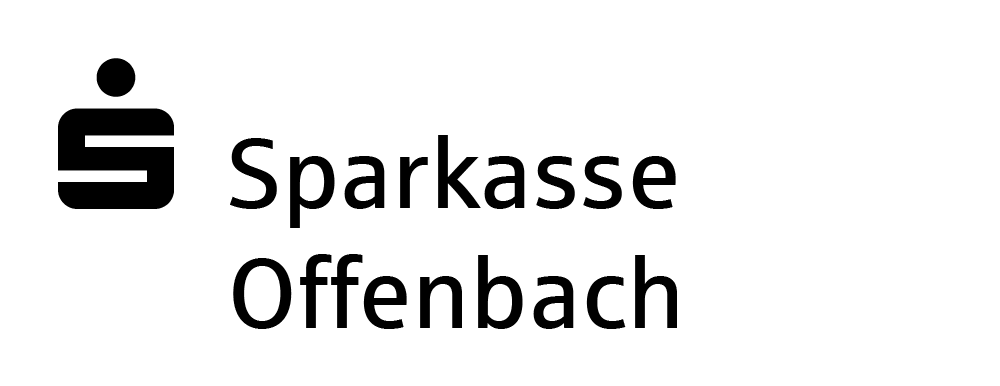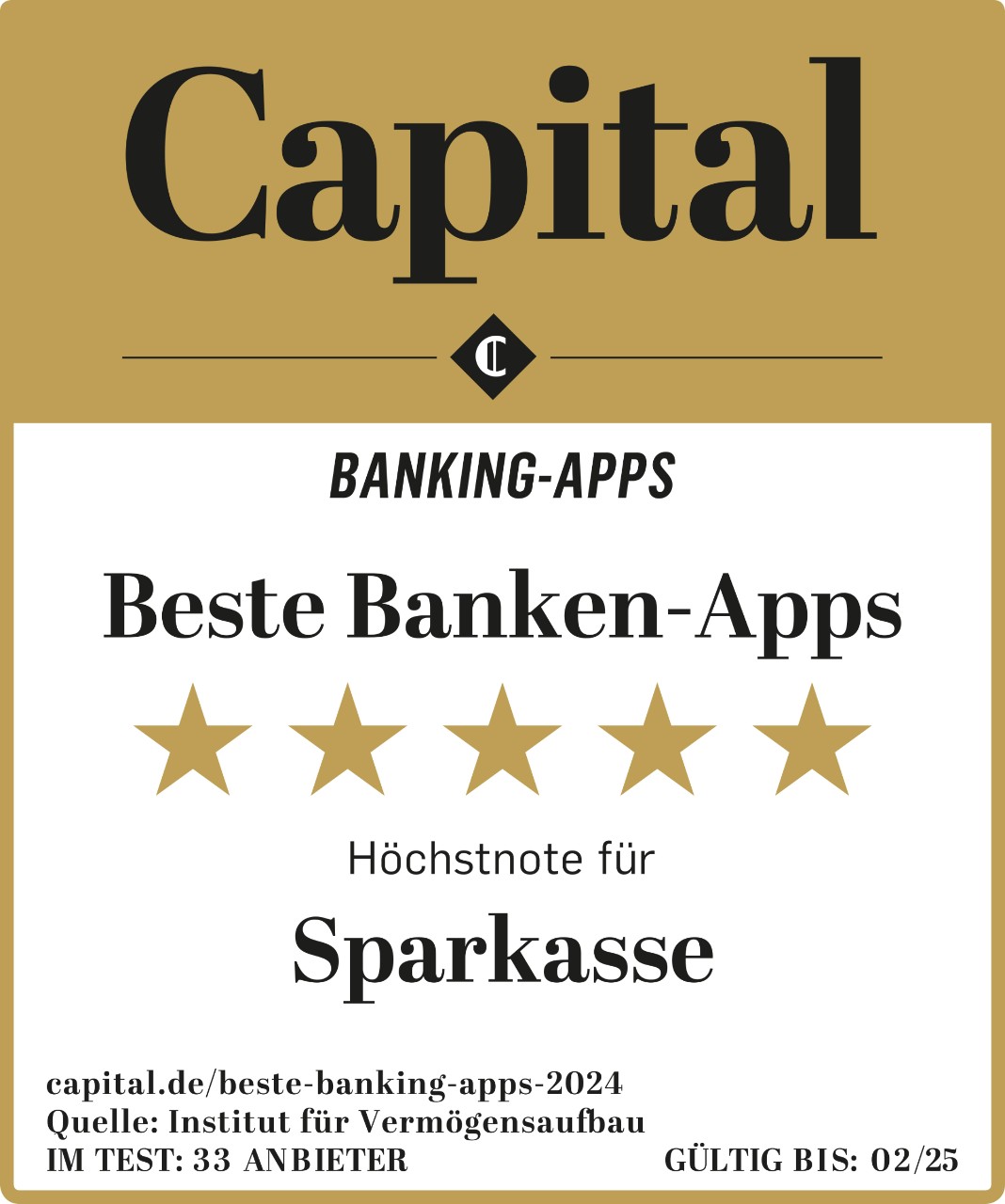Das KundenServiceCenter der Sparkasse Offenbach
Jederzeit erreichbar: Unsere Serviceleistungen im Überblick zum Herunterladen, sowie Anleitungen mit Bildern oder Erklärfilme zur Einrichtung der Sparkassen-Apps.
Falls noch Fragen offen bleiben, unterstützen Sie unsere erfahrenen Beraterinnen und Berater gerne.
Das BusinessCenter

Das BusinessCenter für Ihr Unternehmen
Erledigen Sie Ihre Bankgeschäfte wann und von wo Sie möchten. Beantragen Sie Geschäftskonten oder Kreditkarten, planen Sie Finanzierungen und vieles mehr ganz einfach online. Außerdem ist bei Bedarf ein Team von Beratern und Experten der Städtischen Sparkasse Offenbach a. M. für Sie da und betreut Sie in Ihren finanziellen Anliegen. Erleben Sie die volle Leistungsfähigkeit Ihrer Sparkasse und die Qualität einer persönlichen Beratung - wo auch immer Sie gerade sind.
Wir, als Ihre Sparkasse, verwenden Cookies, die unbedingt erforderlich sind, um Ihnen unsere Website zur Verfügung zu stellen. Wenn Sie Ihre Zustimmung erteilen, verwenden wir zusätzliche Cookies, um zum Zwecke der Statistik (z.B. Reichweitenmessung) und des Marketings (wie z.B. Anzeige personalisierter Inhalte) Informationen zu Ihrer Nutzung unserer Website zu verarbeiten. Hierzu erhalten wir teilweise von Google weitere Daten. Weiterhin ordnen wir Besucher über Cookies bestimmten Zielgruppen zu und übermitteln diese für Werbekampagnen an Google. Detaillierte Informationen zu diesen Cookies finden Sie in unserer Erklärung zum Datenschutz. Ihre Zustimmung ist freiwillig und für die Nutzung der Website nicht notwendig. Durch Klick auf „Einstellungen anpassen“, können Sie im Einzelnen bestimmen, welche zusätzlichen Cookies wir auf der Grundlage Ihrer Zustimmung verwenden dürfen. Sie können auch allen zusätzlichen Cookies gleichzeitig zustimmen, indem Sie auf “Zustimmen“ klicken. Sie können Ihre Zustimmung jederzeit über den Link „Cookie-Einstellungen anpassen“ unten auf jeder Seite widerrufen oder Ihre Cookie-Einstellungen dort ändern. Klicken Sie auf „Ablehnen“, werden keine zusätzlichen Cookies gesetzt.